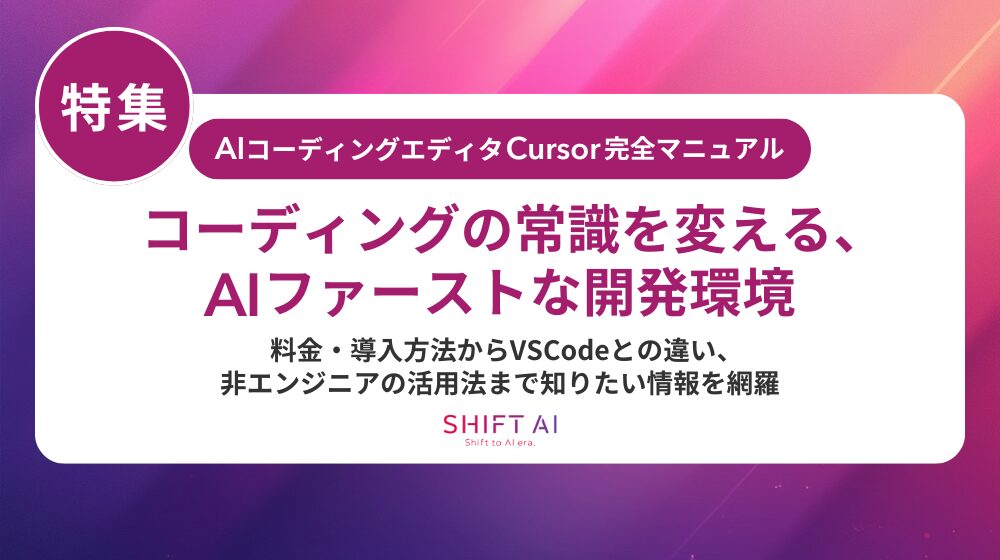Cursorを使いこなすためには、拡張機能の導入が欠かせません。AIがコード補完やリファクタリングを自動化するエディタとして注目されるCursorですが、標準機能だけでは業務効率を最大化できないケースも多くあります。
たとえば、社内開発で複数人が同時にプロジェクトを進める際、コード整形・翻訳・レビュー支援などを自動化できれば、開発スピードは格段に上がります。その鍵となるのが「拡張機能(Extension)」。Cursorでは、VSCodeと同様に豊富な拡張機能を追加でき、開発環境を自分やチームの業務に最適化できます。
この記事では、
- Cursorに拡張機能を追加する方法(インストール手順)
- よくあるエラーやトラブルの対処法
- 業務効率を高める設定・活用のポイント
をわかりやすく解説します。
また、個人導入から一歩進んで、チーム全体でのAI活用を促進したい企業向けのステップについても触れます。開発者だけでなく、DX推進担当・AI導入責任者の方にも有益な内容です。
「Cursorを入れる」だけで終わらせない。
本記事を通して、AIツールを“個人の効率化ツール”から“組織の生産性エンジン”へと昇華させる道筋を描いていきましょう。
「実務ノウハウ3選」を公開
- 【戦略】AI活用を社内で進める戦略設計
- 【失敗回避】業務活用での落とし穴6パターン
- 【現場】属人化させないプロンプト設計方法
Cursorの拡張機能とは?基本の仕組みを理解しよう
Cursorの拡張機能は、エディタの機能を拡張して自分やチームの作業スタイルに合わせた環境をつくるための追加モジュールです。たとえば、コードの整形や翻訳、AIによるコード補完の高度化、Git連携、プロジェクト管理ツールとの統合など、目的に応じて柔軟に機能を追加できます。
CursorはVSCodeをベースとしたAIエディタのため、拡張機能の仕組みも非常に似ています。VSCode Marketplaceの拡張機能をそのままインストールできるため、既にVisual Studio Codeを使い慣れている開発者なら、違和感なく利用を始められます。
また、Cursor特有の強みは「AIエージェントとの連携」。拡張機能を通じて、プロンプト生成やコード解析、ドキュメント生成などを自動化できる点が、従来のエディタとの大きな違いです。業務効率を高めたい企業や開発チームにとって、この柔軟性こそがAIエディタ導入の価値といえます。
関連記事
【AIがコードを書く時代へ】Cursorとは?できること・料金・VSCodeとの違いを解説
Cursorに拡張機能を追加する手順
Cursorの拡張機能は、基本的にVSCodeと同じ手順でインストールできます。ここでは、はじめて導入する人でも迷わないよう、ステップごとにわかりやすく解説します。
Step1.Marketplaceを開く
Cursorを起動したら、左側のサイドバーにある「Extensions(拡張機能)」アイコンをクリックします。
もしくはショートカット Ctrl + Shift + X(Windows) または Cmd + Shift + X(Mac) でも開けます。
Step2.拡張機能を検索して選ぶ
検索バーにキーワードを入力すると、利用可能な拡張機能が一覧表示されます。コード補完、翻訳、ドキュメント整形など、目的に合わせて選びましょう。
※ CursorはVSCodeのエコシステムを利用しているため、ほとんどのVSCode拡張が対応しています。
Step3.「Install」をクリックして追加
追加したい拡張機能をクリックし、「Install」ボタンを押すだけでインストールが始まります。完了後は、自動的に有効化されるケースがほとんどです。
Step4.再起動して反映を確認
一部の拡張機能は、インストール後にCursorの再起動が必要です。エディタを再起動し、拡張機能のアイコンやメニューが追加されているか確認しましょう。
Step5.権限設定とセキュリティに注意
企業利用の場合、拡張機能が外部APIにアクセスするケースがあります。プロジェクトデータやソースコードを扱う際は、権限の確認や社内ポリシーに沿った設定を行いましょう。
安全に運用することで、Cursorの導入効果を最大化できます。
関連記事
Cursor導入ガイド|インストール・初期設定から法人導入まで徹底解説
Cursorに拡張機能が反映されない・動かないときの対処法
拡張機能を入れても動作しない、設定が反映されない。そんなときは、いくつかの原因を順番に確認することでほとんどの問題は解決できます。ここでは代表的なトラブルとその解決策を紹介します。
拡張機能のバージョンを確認する
まずチェックすべきはバージョンの不一致です。Cursorはアップデートが頻繁なため、拡張機能側が最新バージョンに対応していない場合、正しく動作しないことがあります。Marketplace上で更新情報を確認し、最新版にアップデートしてみましょう。
再起動とキャッシュ削除
Cursorの再起動で問題が解決するケースも少なくありません。それでも改善しない場合は、設定キャッシュを削除してみましょう。設定フォルダのキャッシュをクリアすることで、古いデータが原因のエラーを防げます。
権限エラーを解消する
拡張機能によっては、ネットワークアクセスやファイル読み取り権限が必要な場合があります。会社のセキュリティポリシーやVPN環境で制限がかかっていると、拡張機能がうまく機能しないことがあります。
ネットワーク設定を確認し、信頼できる拡張機能であれば権限を許可してください。
不要な拡張機能を削除する
複数の拡張機能が干渉して動作不良を起こすこともあります。一時的に不要な拡張機能を無効化・削除し、Cursorを再起動して挙動を確認してみましょう。シンプルな環境に戻すことで、原因を切り分けやすくなります。
関連記事
Cursorの日本語化で業務効率アップ!設定手順・エラー対応・AI活用まで解説
業務効率化に役立つおすすめ拡張機能
Cursorでは、目的に合わせてさまざまな拡張機能を追加できます。ここでは具体的なプラグイン名を挙げず、ビジネスシーンや開発環境で役立つ代表的なカテゴリを紹介します。
AI支援系(コード補完・翻訳など)
AIを活用してコードを自動補完したり、ドキュメントを翻訳したりする拡張機能です。コード品質を一定に保ちながら手作業を大幅に削減でき、個人開発だけでなくチーム内のコーディングルール統一にも役立ちます。
ドキュメント整理・可視化系
ソースコード内のコメントや関数構造を自動で整理し、読みやすく可視化するタイプです。開発の属人化を防ぎ、他メンバーへの引き継ぎもスムーズになります。特に、仕様変更が頻発するプロジェクトでは導入効果が高い領域です。
チームコラボレーション支援系
プロジェクト管理ツールやGitとの連携を強化する拡張機能です。開発の進捗共有やレビュー依頼をエディタ内で完結できるため、コミュニケーションコストを削減します。遠隔チームでも統一された作業環境を実現できます。
Cursor Businessユーザーにおすすめの機能領域
法人向けプランを利用している場合、アクセス権限の細分化や管理コンソール連携に対応した拡張機能を活用すると、安全性と効率を両立できます。AIコードアシスタントを社内ガイドラインに沿って運用するための設定も整えておくと安心です。
関連記事
Cursor Businessとは?料金・機能・導入メリットを徹底解説
Cursorの拡張機能を活かすための設定とカスタマイズ
拡張機能を入れるだけでは、Cursorの性能を十分に発揮できません。自分やチームの業務フローに合わせた設定・カスタマイズを行うことで、作業効率と操作の快適さが格段に向上します。
テーマ設定・ショートカット変更
作業の集中力を維持するには、見やすいテーマと使いやすいショートカットの設定が重要です。カラースキームやフォントサイズを統一するだけでも、チーム全体の開発スピードが上がります。ショートカットを自分仕様にカスタマイズしておくと、頻繁に使う操作を瞬時に行えるようになります。
Cursor MCPを利用した自動化の拡張
Cursorの大きな強みのひとつがMCP(Model Context Protocol)による自動化です。これを活用すれば、AIが文脈を理解し、関連情報を即座に呼び出したり、指示に応じて設定を切り替えたりできます。業務上の繰り返し作業を減らすことで、AIエディタの価値を最大化できます。
業務フローに合わせたカスタマイズ
部署やチームによって求める環境は異なります。コードレビューの流れ、社内フォルダ構成、使用言語などを踏まえて設定を調整しましょう。テンプレートやプロジェクト構成を統一しておくと、メンバーが変わっても生産性を維持できます。
関連記事
Cursor MCPとは?設定・使い方・仕組みを解説!AI開発を加速させる新プロトコル
法人での利用時に注意すべき拡張機能の管理
個人利用と異なり、法人でCursorを導入する場合は拡張機能の「管理体制」が鍵になります。利便性だけでなく、情報セキュリティやライセンス遵守を考慮した運用が不可欠です。
権限設定とセキュリティ対策
拡張機能の中には、外部APIやクラウドストレージにアクセスするものもあります。業務データやソースコードが外部に送信されるリスクを避けるため、アクセス権限を最小限に設定しましょう。導入前に「どの情報を扱うか」を明確にし、信頼できる提供元の拡張機能のみ利用することが基本です。
チーム環境での拡張機能管理
複数人の開発チームでCursorを使用する場合、拡張機能のバージョンや構成を統一しておくことが重要です。環境差が生じると、動作不良やデバッグの非効率化につながります。社内共有フォルダや構成ファイルを活用し、全員が同じ環境で開発を行えるよう整備しましょう。
業務効率化とガバナンスの両立
AIエディタは生産性向上の武器になりますが、同時に社内ルールを守りながら使うための教育やガイドラインも欠かせません。Cursorの拡張機能導入をきっかけに、チームでAIツール活用のルールを見直すとよいでしょう。ガバナンスを確立することで、安心してAI開発を推進できます。
この章の内容は、SHIFT AI for Bizの提供する「AI導入・活用研修」とも直結します。ツールを正しく運用し、チーム全体の生産性を底上げするためには、教育と仕組みがセットで必要です。
個人の導入からチーム活用へ!SHIFT AI for BizでAIスキルを底上げ
Cursorを導入して拡張機能を使いこなせるようになると、開発スピードや作業効率は格段に向上します。しかし、真の生産性向上は「個人の最適化」だけではなく、「チーム全体のAI活用スキルの底上げ」から生まれます。
Cursorを業務に活かすなら、チーム全体のAIリテラシーが必要
拡張機能を通じてAIが日常業務に入り込むほど、チーム内での運用ルールやプロンプト共有、コードレビュー方針の統一が重要になります。個人単位でCursorを導入しても、チームでAIの意図を理解し、共通の活用フレームを持つことで初めて効果が最大化されます。
SHIFT AI for Bizの法人研修で実務導入をスムーズに
SHIFT AI for Bizでは、AIツール導入に向けた実践型の法人研修を提供しています。
CursorやGemini CLIなど、実際の業務に直結するAIツールの操作・運用・教育体制づくりまで支援。拡張機能を入れるだけでなく、「使いこなす力」をチーム全員が持てるようになるためのノウハウが詰まっています。
無料相談でAI導入の課題を診断
「どのツールをどこまで導入すべきか」「セキュリティ面はどう担保すればいいか」といった悩みを抱える企業担当者に向け、SHIFT AI for Bizでは無料相談を実施中です。専門のAIコンサルタントが、企業の現状と目標に合わせた最適なAI活用プランを提案します。
法人向け支援サービス
「生成AIを導入したけど、現場が活用できていない」「ルールや教育体制が整っていない」
SHIFT AIでは、そんな課題に応える支援サービス「SHIFT AI for Biz」を展開しています。
AI顧問
活用に向けて、業務棚卸しやPoC設計などを柔軟に支援。社内にノウハウがない場合でも安心して進められます。
- AI導入戦略の伴走
- 業務棚卸し&ユースケースの整理
- ツール選定と使い方支援
AI経営研究会
経営層・リーダー層が集うワークショップ型コミュニティ。AI経営の実践知を共有し、他社事例を学べます。
- テーマ別セミナー
- トップリーダー交流
- 経営層向け壁打ち支援
AI活用推進
現場で活かせる生成AI人材の育成に特化した研修パッケージ。eラーニングとワークショップで定着を支援します。
- 業務直結型ワーク
- eラーニング+集合研修
- カスタマイズ対応
【まとめ】Cursor拡張機能の導入は、AI活用への第一歩
Cursorの拡張機能を導入することで、開発効率や作業スピードは確実に変わります。個人単位で導入するだけでも生産性を高められますが、真の成果はチーム全体が同じ方向でAIを使いこなすことにあります。
この記事で紹介した手順を踏めば、初心者でも安全かつスムーズに拡張機能を追加できます。動作しない・反映されないといったトラブルも、原因を一つずつ確認すればすぐに解決できるでしょう。
さらにテーマ設定やMCPの自動化を活用すれば、Cursorは“ただのAIエディタ”から“業務を変革する開発基盤”へと進化します。
最後にもう一度強調したいのは、拡張機能の導入は「AIを業務に組み込む最初の一歩」だということ。ここからAIを全社的に活用するには、教育・体制・運用ルールを整える必要があります。
SHIFT AI for Bizでは、AIツールの導入・教育・実務運用を一貫してサポートしています。
個人導入を終えた今こそ、チーム全体でのAI活用を加速させるタイミングです。
Cursorの拡張機能に関するよくある質問(FAQ)
- QCursorの拡張機能をインストールしても動かないのですが、どうすればいいですか?
- A
まずはCursorを再起動し、拡張機能が最新バージョンか確認してください。バージョンの不一致やキャッシュの残留が原因の場合があります。それでも動作しない場合は、権限設定やネットワーク制限を確認しましょう。
- Q拡張機能は無料で使えますか?
- A
多くの拡張機能は無料で利用できますが、一部は有料ライセンスやサブスクリプションが必要です。法人利用の場合、ライセンス契約を確認し、商用利用が許可されているものを選ぶのが安心です。
- Q社内環境に導入する際の注意点はありますか?
- A
はい。社内ネットワークやセキュリティポリシーにより、拡張機能の通信が制限される場合があります。外部APIに接続する拡張機能を使用する際は、情報システム部門に確認を取りましょう。
- Q拡張機能が重くてCursorの動作が遅くなることはありますか?
- A
あります。拡張機能を複数入れるとメモリ消費が増えるため、不要な機能は無効化しておくのが理想です。最小限の構成を保つことで、軽快な操作性を維持できます。
- Qチーム全体で同じ拡張機能を共有するには?
- A
設定ファイル(extensions.json)を社内の共有リポジトリに保存し、全員が同じ環境を再現できるようにしましょう。統一された開発環境を保つことで、コードレビューやデバッグが効率化されます。